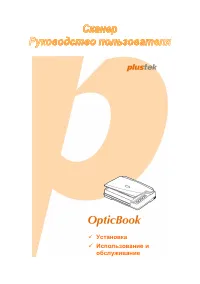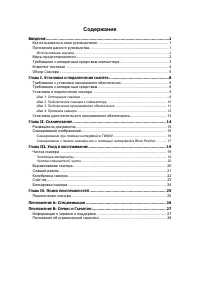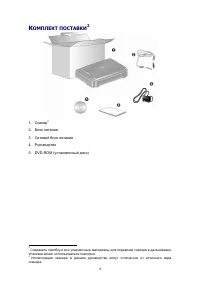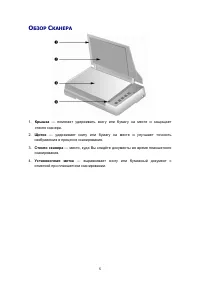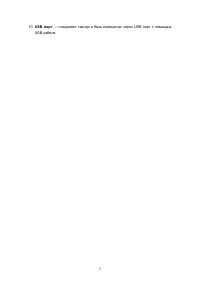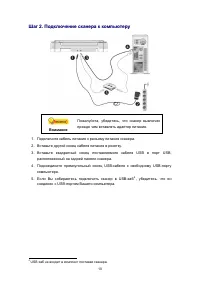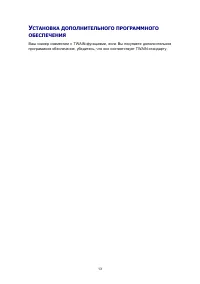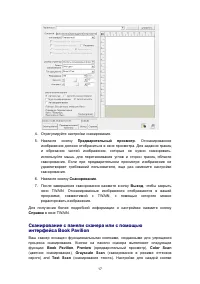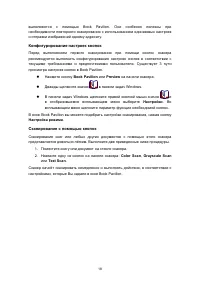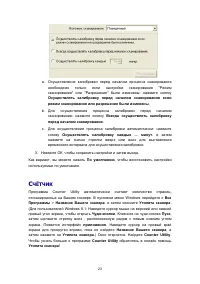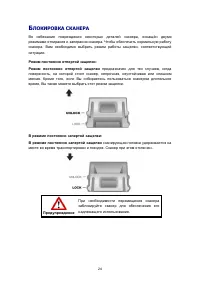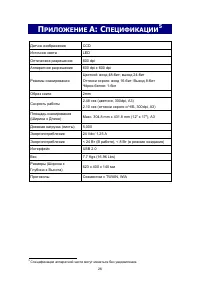Сканеры Plustek OpticBook A300 Plus - инструкция пользователя по применению, эксплуатации и установке на русском языке. Мы надеемся, она поможет вам решить возникшие у вас вопросы при эксплуатации техники.
Если остались вопросы, задайте их в комментариях после инструкции.
"Загружаем инструкцию", означает, что нужно подождать пока файл загрузится и можно будет его читать онлайн. Некоторые инструкции очень большие и время их появления зависит от вашей скорости интернета.
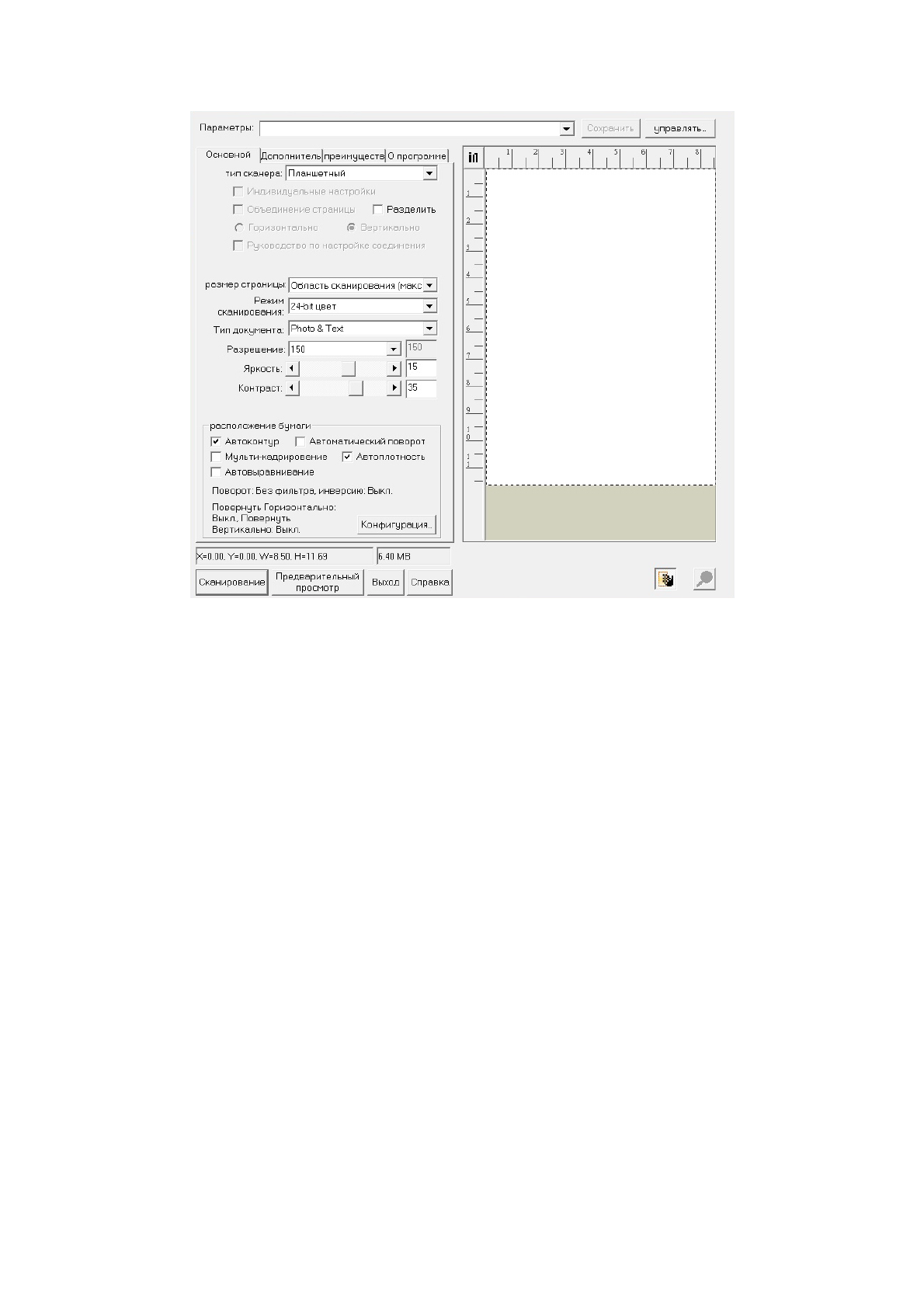
17
4.
Отрегулируйте
настройки
сканирования
.
5.
Нажмите
кнопку
Предварительный
просмотр
.
Отсканированное
изображение
должно
отобразиться
в
окне
просмотра
.
Для
задания
границ
и
обрезания
частей
изображения
,
которые
не
нужно
сканировать
,
используйте
мышь
для
перетаскивания
углов
и
сторон
границ
области
сканирования
.
Если
при
предварительном
просмотре
изображение
не
удовлетворяет
требований
пользователя
,
еще
раз
измените
настройки
сканирования
.
6.
Нажмите
кнопку
Сканирование
.
7.
После
завершения
сканирования
нажмите
кнопку
Выход
,
чтобы
закрыть
окно
TWAIN.
Отсканированные
изображения
отображаются
в
вашей
программе
,
совместимой
с
TWAIN,
с
помощью
которого
можно
редактировать
изображения
.
Для
получения
более
подробной
информации
о
настройках
нажмите
кнопку
C
п
pa
вк
a
в
окне
TWAIN.
С
С
к
к
а
а
н
н
и
и
р
р
о
о
в
в
а
а
н
н
и
и
е
е
с
с
п
п
а
а
н
н
е
е
л
л
и
и
с
с
к
к
а
а
н
н
е
е
р
р
а
а
и
и
л
л
и
и
с
с
п
п
о
о
м
м
о
о
щ
щ
ь
ь
ю
ю
и
и
н
н
т
т
е
е
р
р
ф
ф
е
е
й
й
с
с
а
а
B
B
o
o
o
o
k
k
P
P
a
a
v
v
i
i
l
l
i
i
o
o
n
n
Ваш
сканер
оснащен
функциональными
кнопками
,
созданными
для
упрощения
процесса
сканирования
.
Кнопки
на
панели
сканера
выполняют
следующие
функции
:
Book Pavilion
,
Preview
(
предварительный
просмотр
),
Color Scan
(
цветное
сканирование
),
Grayscale Scan
(
сканирование
в
режиме
оттенков
серого
) and
Text Scan
(
сканирование
текста
).
Настройки
для
каждой
кнопки